Word文档插入的图片显示不全怎么办
Word是我们常用的办公软件之一,有小伙伴问word文档中插入的图片显示不全怎么办,下面小编介绍一下。
具体如下:
1. 打开一个Word文档,选中图片
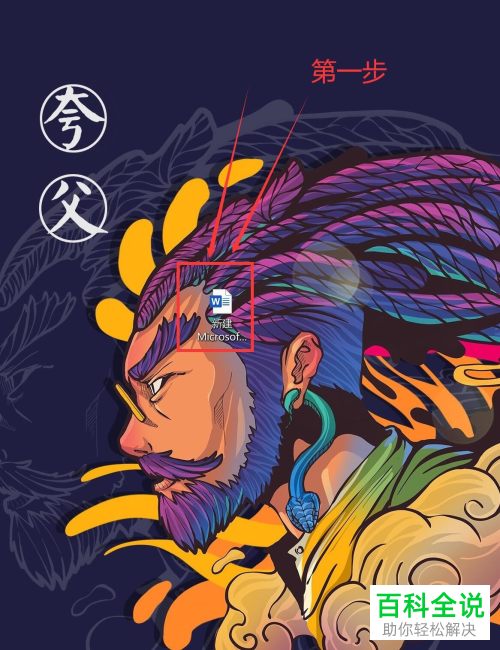
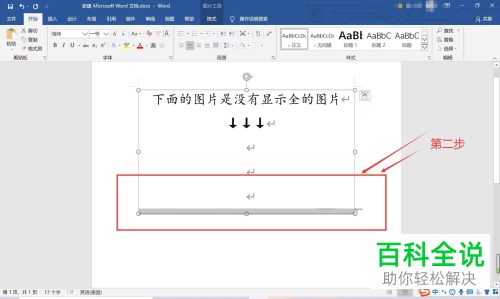
2. 然后点击“开始”菜单栏下面箭头指示的图标

3.打开段落窗口,点击“倒三角符”,选择单倍行距后按确定退出即可



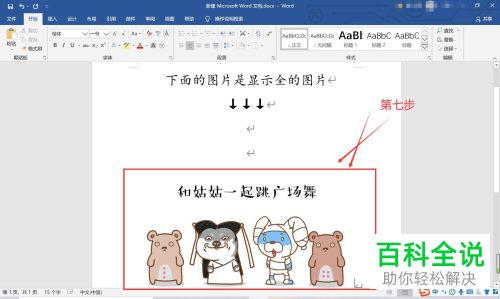
以上就是Word文档插入的图片显示不全的办法。
赞 (0)
Word是我们常用的办公软件之一,有小伙伴问word文档中插入的图片显示不全怎么办,下面小编介绍一下。
具体如下:
1. 打开一个Word文档,选中图片
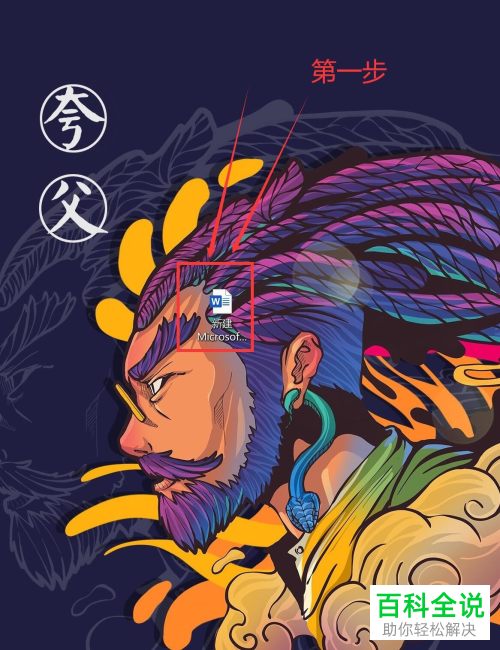
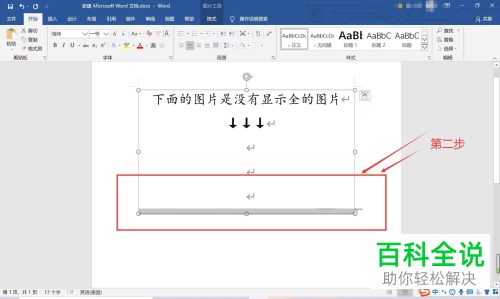
2. 然后点击“开始”菜单栏下面箭头指示的图标

3.打开段落窗口,点击“倒三角符”,选择单倍行距后按确定退出即可



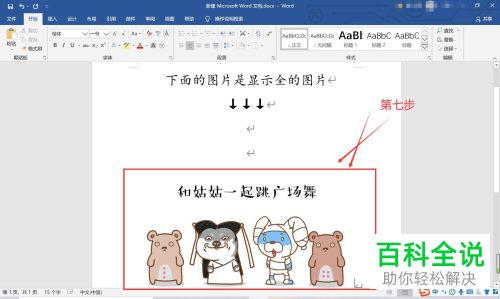
以上就是Word文档插入的图片显示不全的办法。